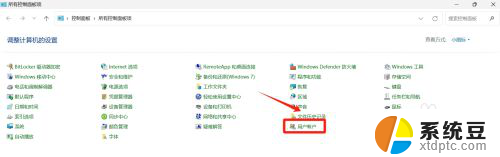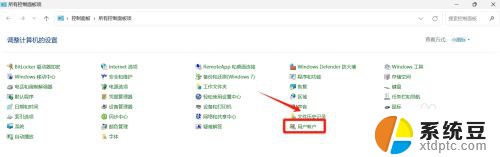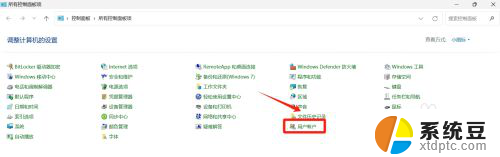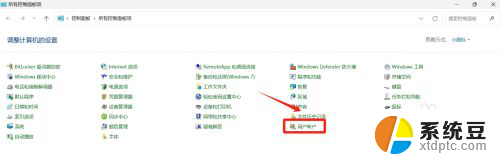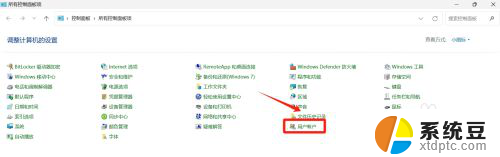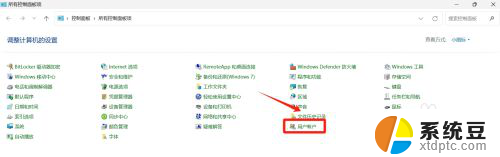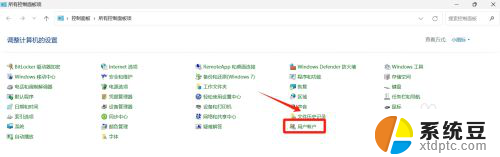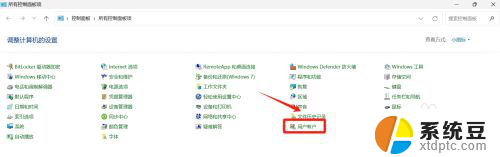win10获得administrator权限 Win11管理员最高权限获取方法
随着科技的发展,操作系统的升级也是不可避免的,近年来微软推出了备受关注的Windows 11操作系统,引起了广大用户的热议。作为一个新一代的操作系统,Windows 11在安全性和用户体验上进行了全面升级。对于一些需要进行高权限操作的用户来说,如何获得管理员权限成为了一个重要问题。在之前的Windows 10中,我们可以通过一些方法获得管理员权限,那么在Windows 11中又该如何获取最高权限呢?本文将为大家详细介绍Win10获得administrator权限和Win11管理员最高权限获取方法,希望能给大家带来帮助。
1、首先按下键盘上的“win+r”组合键打开运行。

2、接着在弹出的运行框中输入“gpedit.msc”,按下回车确定。
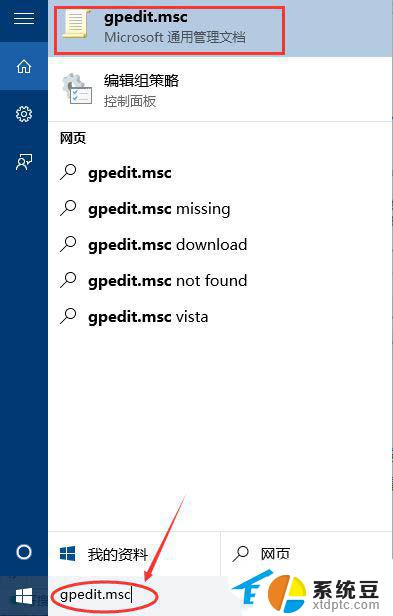
3、在组策略编辑器中依次进入“计算机配置-Windows设置-安全设置-本地策略-安全选项”。
4、进入安全选项后双击右侧的“管理员账户状态”。
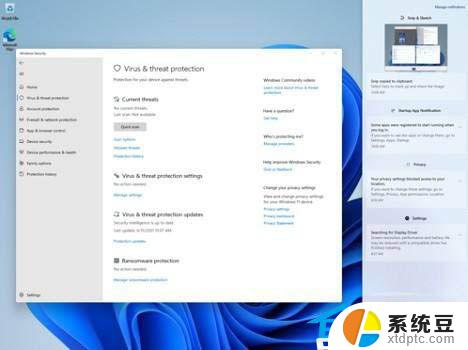
以上就是获得win10管理员权限的全部内容,如果您还有不清楚的地方,请参考小编的步骤进行操作。希望这些步骤能够对您有所帮助!